Windows 11 tilbyr et omfattende utvalg av verktøy for effektiv administrasjon av datasystemet ditt, omtrent som tidligere versjoner. Et viktig verktøy er Microsoft Management Console (MMC), som kan nås ved hjelp av mmc.exekommandoen. Imidlertid kan du møte den irriterende feilmeldingen: «Denne appen har blitt blokkert for din beskyttelse» når du prøver å åpne den.
Denne feilen oppstår vanligvis fra sikkerhetsprotokollene som er innebygd i Windows 11, designet for å beskytte systemet mot potensielt skadelig programvare. La oss undersøke flere praktiske løsninger for å hjelpe deg med å løse dette problemet.
Endre registeret: Deaktiver og reaktiver UAC
Denne tilnærmingen krever at du redigerer registret for midlertidig å slå av User Account Control (UAC), som ofte løser problemet med en gang.
Før du fortsetter, er det tilrådelig å sikkerhetskopiere registeret.
- Åpne dialogboksen Kjør ved å trykke
Win + R. - Gå inn
regediti dialogboksen og trykkEnterfor å starte Registerredigering.
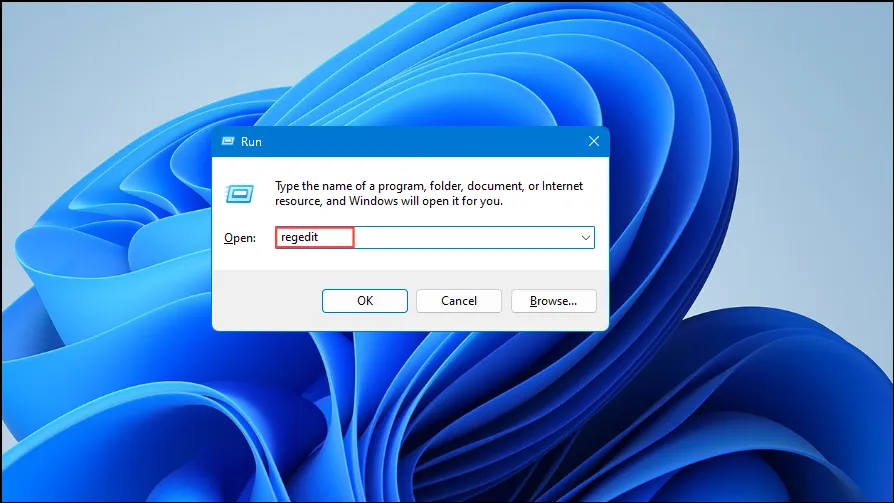
- Naviger til denne banen:
HKEY_LOCAL_MACHINE\SOFTWARE\Microsoft\Windows\CurrentVersion\Policies\System
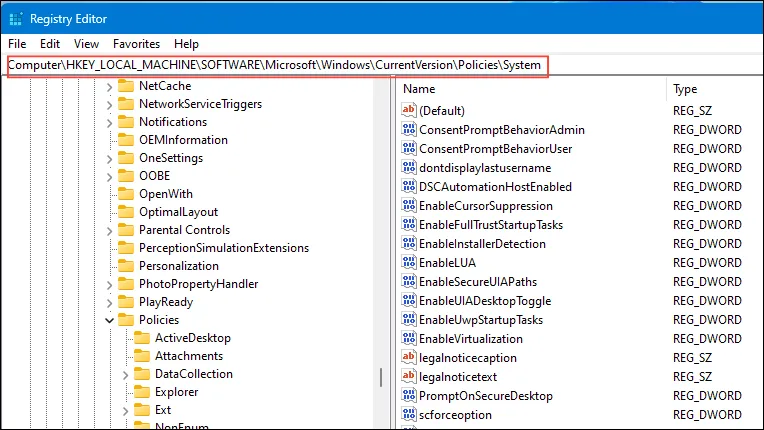
- Finn DWORD-verdien i den høyre ruten
EnableLUA. - Dobbeltklikk på
EnableLUAog endre verdien fra1til0.
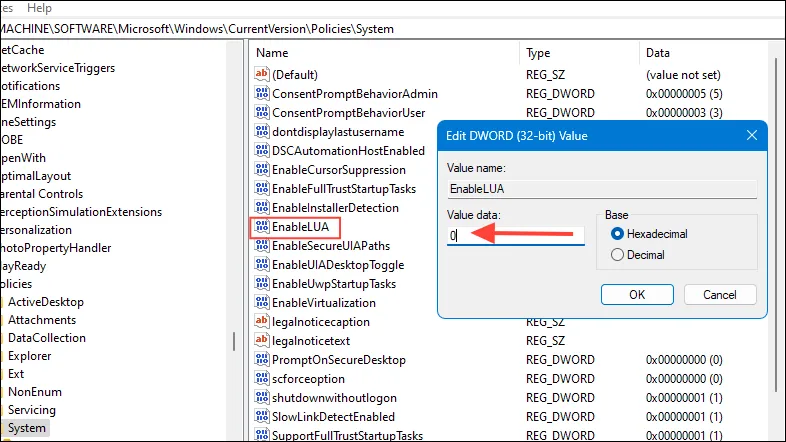
- Klikk
OKfor å lagre endringene og lukke Registerredigering.
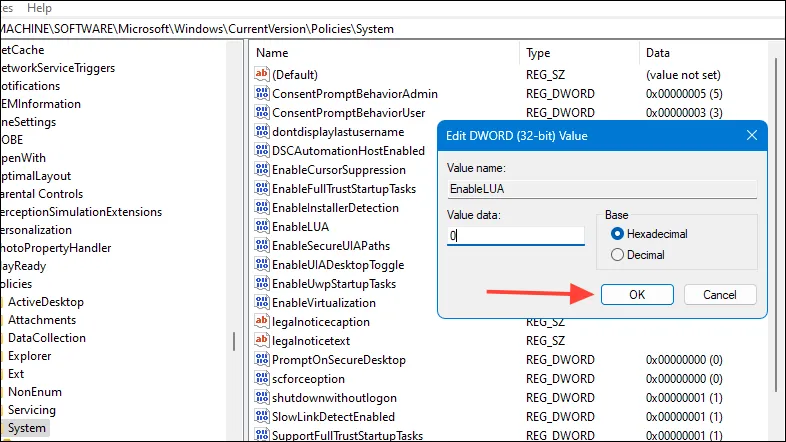
- Start datamaskinen på nytt.
- Etter omstart, prøv å få tilgang til Computer Management-konsollen. Hvis det lykkes, anbefales det å aktivere UAC på nytt:
- Gjenta trinn 1 til 3 for å få tilgang til Registerredigering og gå tilbake til samme plassering.
- Sett
EnableLUAverdien tilbake til1.
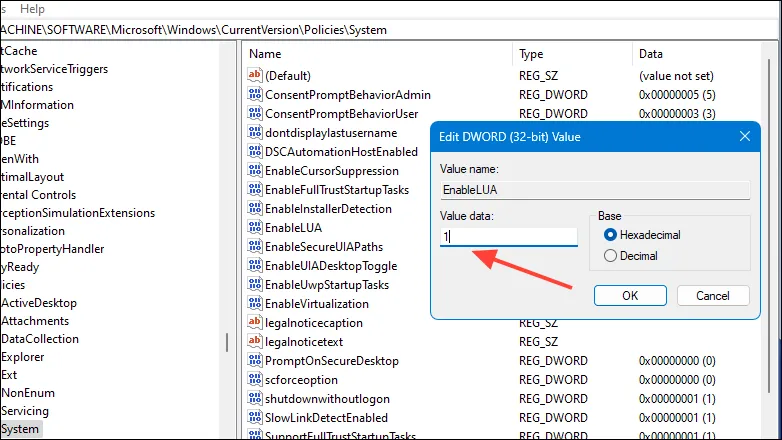
- Klikk
OKog avslutt Registerredigering.
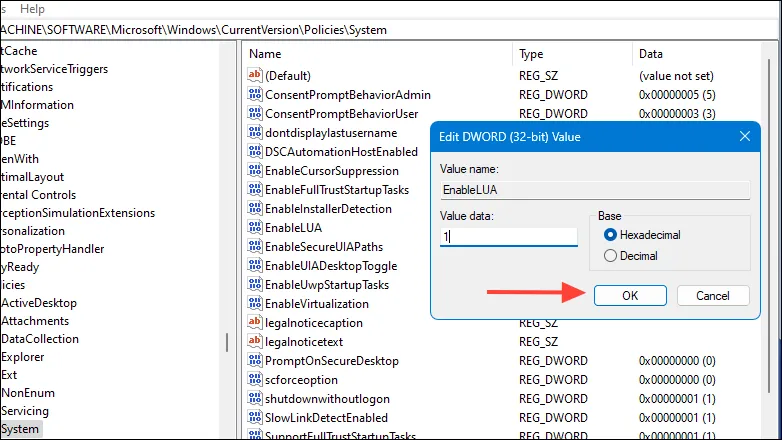
- Start datamaskinen på nytt.
Aktiver den innebygde administratorkontoen
Bruk av den innebygde administratorkontoen kan hjelpe deg med å omgå feilen siden denne kontoen har forhøyede rettigheter unntatt fra UAC.
- Trykk
Win + Xog velg Windows Terminal (Admin) eller Ledetekst (Admin) .
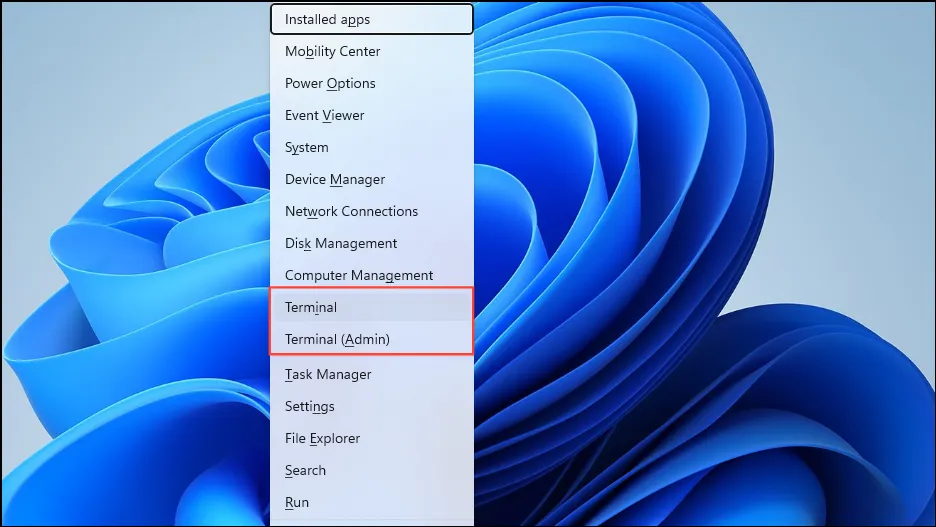
- I ledeteksten, skriv inn følgende kommando og trykk
Enter:
net user administrator /active:yes
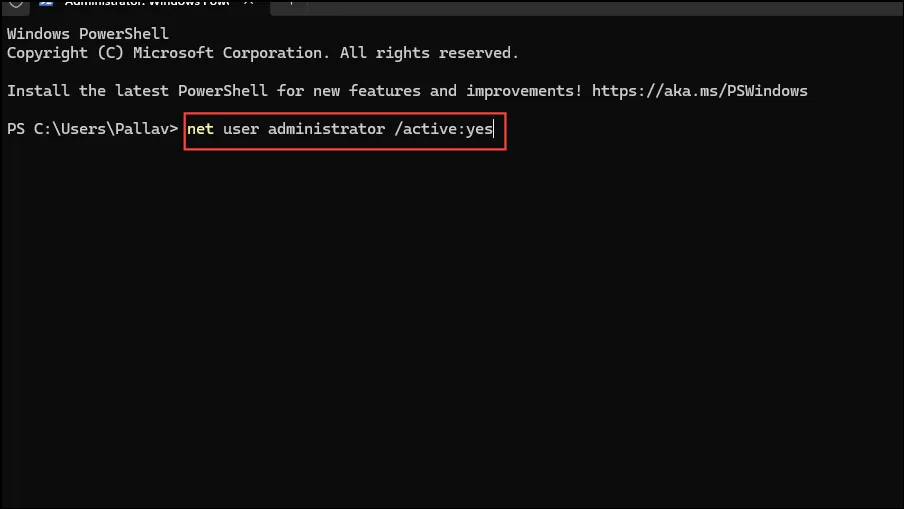
- Logg ut fra din nåværende konto.
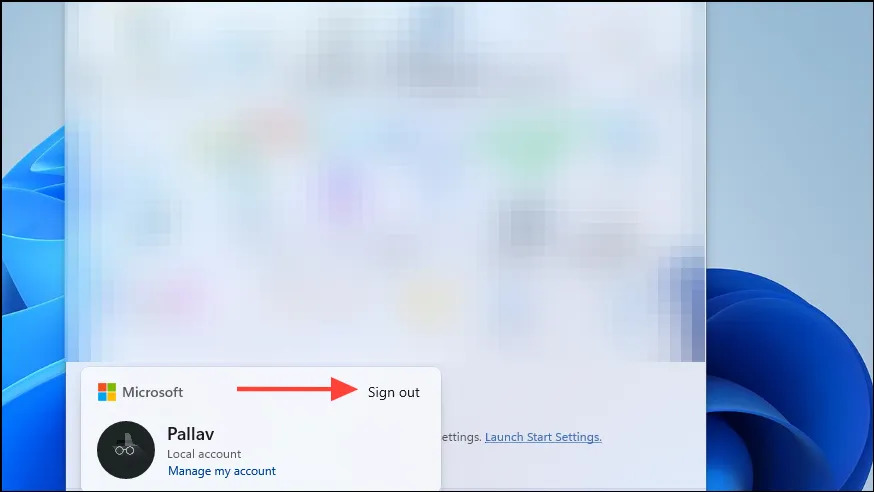
- Logg på med administratorkontoen.
- Forsøk å åpne Computer Management-konsollen ved å høyreklikke på Start-knappen og velge Computer Management .
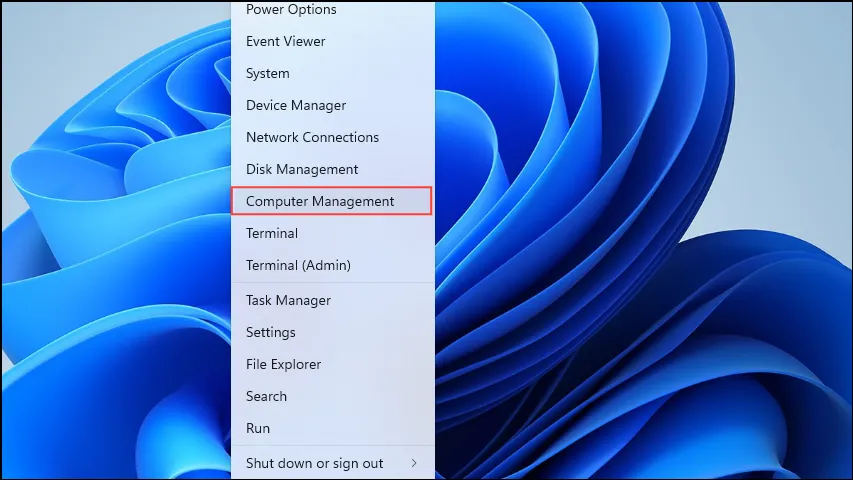
- Hvis feilen ikke lenger vises, kan du fullføre oppgavene dine. Sørg for å deaktivere administratorkontoen etterpå av sikkerhetshensyn:
- For å deaktivere administratorkontoen, åpne ledeteksten som administrator en gang til. Skriv inn denne kommandoen og trykk
Enter:
net user administrator /active:no
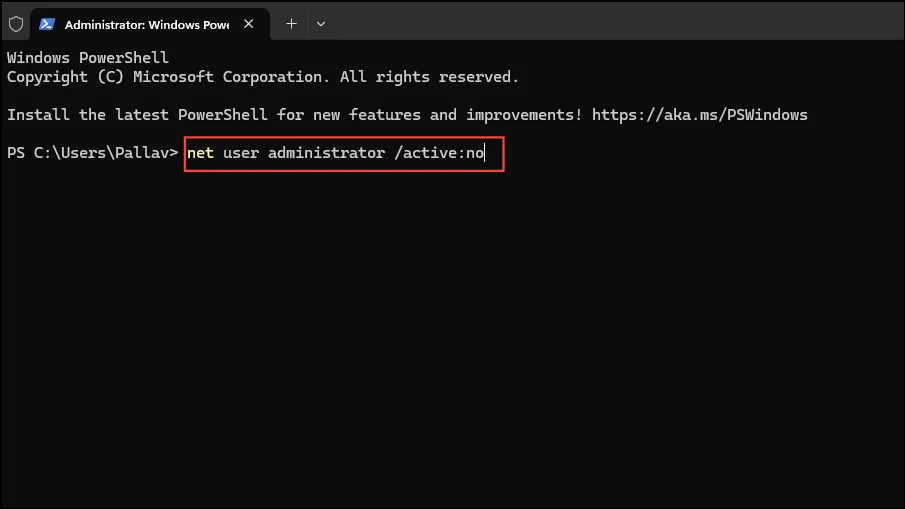
Inspiser og reparer kryptografiske tjenester
Problemer med kryptografiske tjenester kan utløse denne feilen. Å endre konfigurasjonene kan løse problemet.
- Trykk på
Win + R, skriv innservices.mscog trykkEnterfor å få tilgang til Tjenester-konsollen.
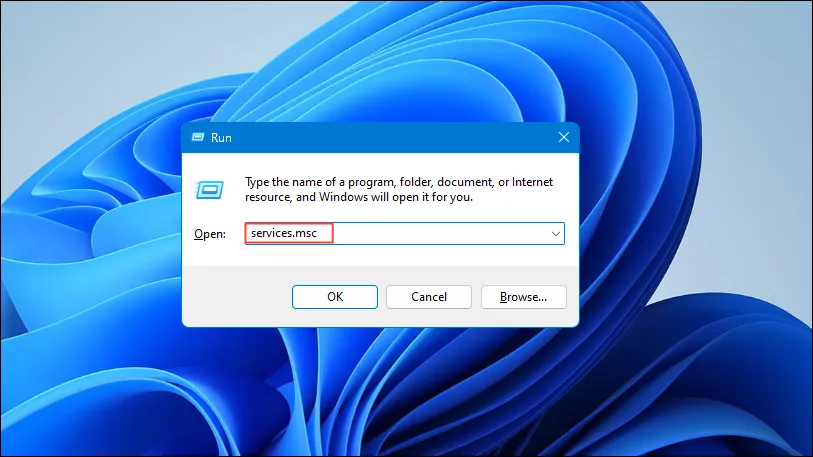
- Rull og finn kryptografiske tjenester .
- Høyreklikk på Kryptografiske tjenester og velg Egenskaper .
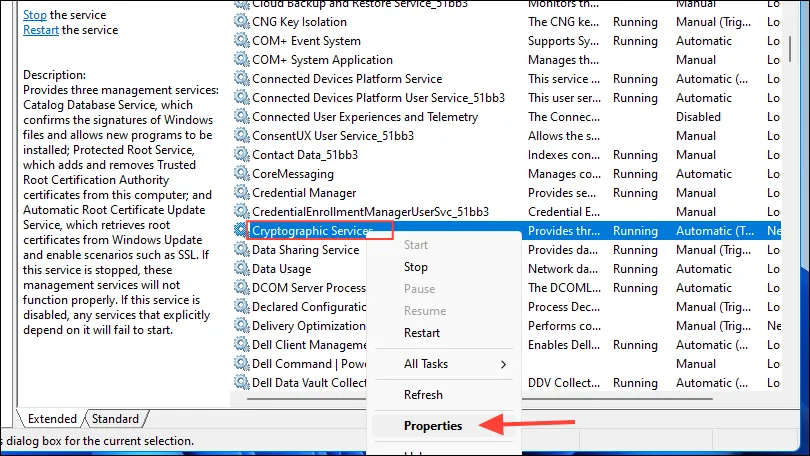
- Sørg for at oppstartstypen er satt til Automatisk .
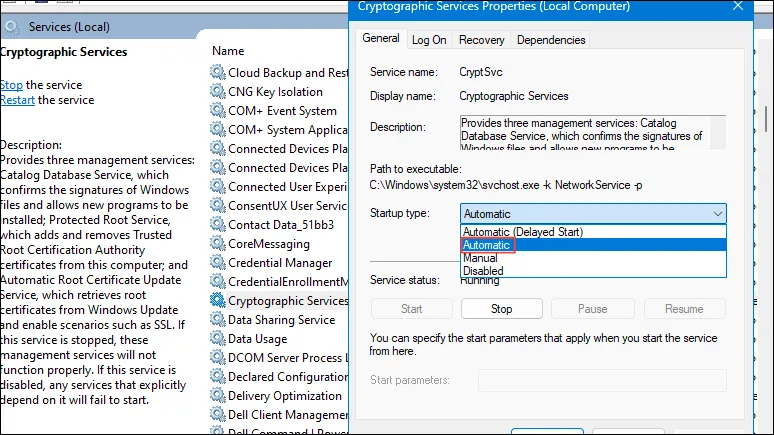
- Naviger til fanen Logg på .
- Sjekk at denne kontoen er valgt og tilordnet
Network Service.
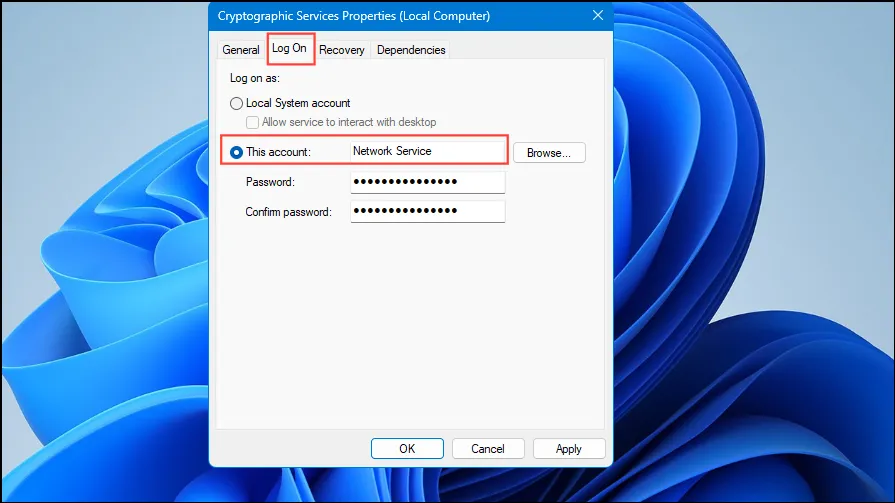
- Fjern eventuelle passord fra passordfeltene.
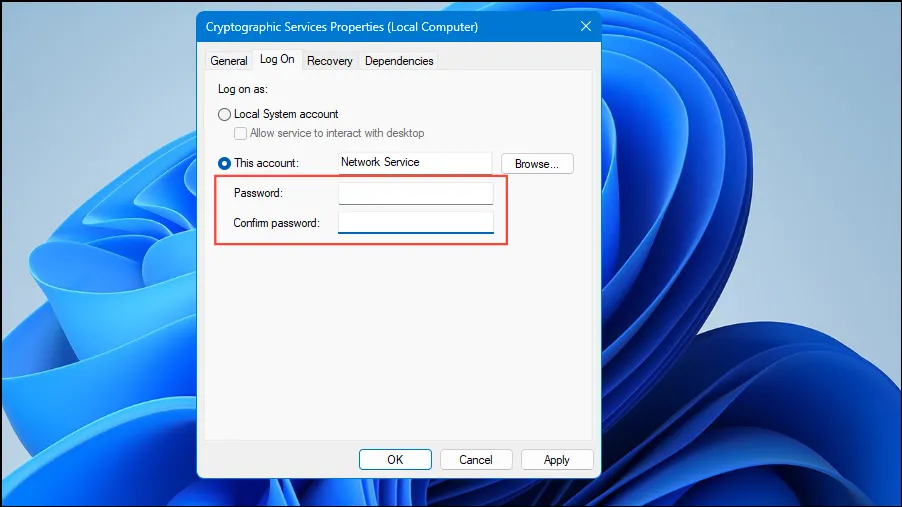
- Klikk
Applyog deretterOK.
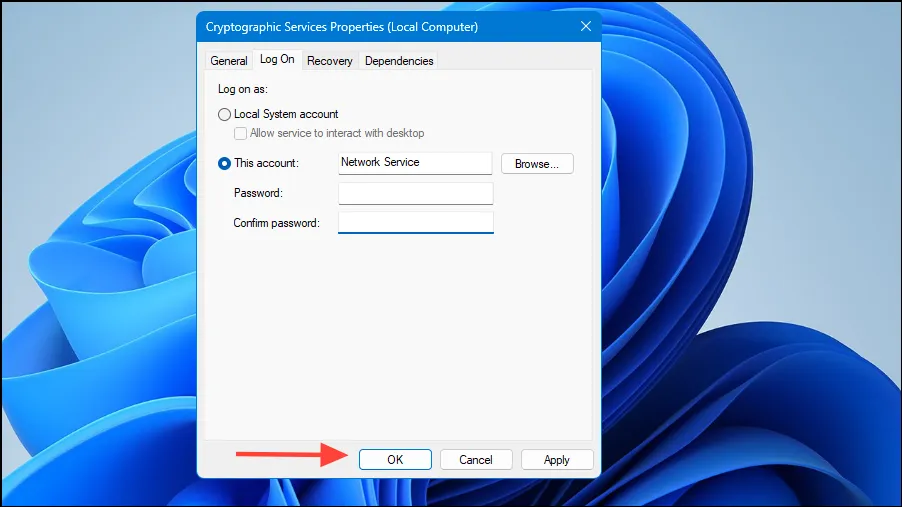
- Start maskinen på nytt.
Kjør System File Checker og DISM
Korrupte systemfiler kan være årsaken til denne feilen. Ved å bruke System File Checker (SFC) og Deployment Image Servicing and Management (DISM) kan disse filene repareres effektivt.
- Åpne Start-menyen, skriv inn
cmdog velg «Kjør som administrator».
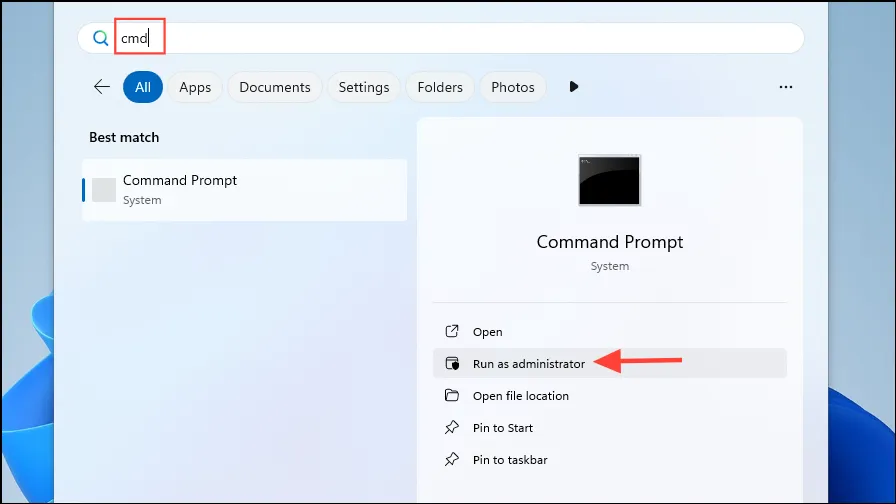
- Skriv inn følgende kommando og trykk
Enter:
sfc /scannow

- La skanningen fullføres.
- Når SFC-skanningen er ferdig, kjør denne kommandoen:
Dism.exe /Online /Cleanup-Image /Restorehealth
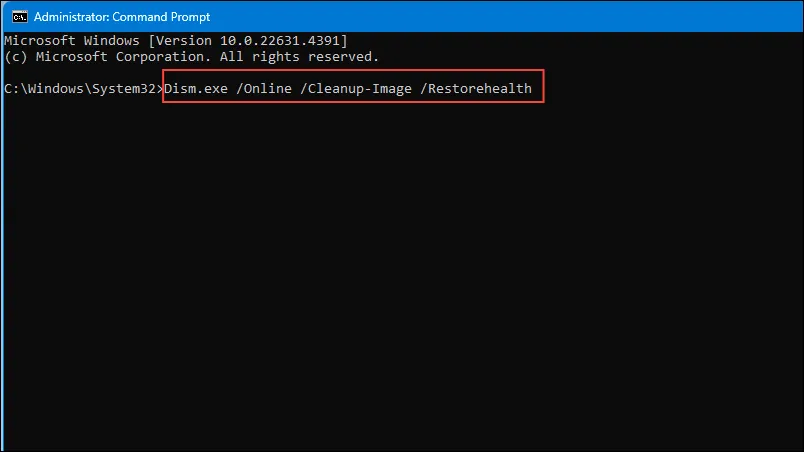
- Vent til prosessen er fullført, og start deretter datamaskinen på nytt.
Ved å implementere disse strategiene bør du kunne fikse feilen «Denne appen har blitt blokkert for din beskyttelse» og få tilgang til datamaskinadministrasjonskonsollen i Windows 11.
Legg att eit svar